La tua dimestichezza con il PC è ancora pari a zero, ma nonostante ciò ti è stato affidato il compito di correggere alcuni documenti scritti in Word. Ci stai provando, nonostante tutto ci stai riuscendo, ma non riesci a trovare i comandi giusti per barrare gli errori presenti nei testi.
Non preoccuparti, oggi sono qui per darti una mano e spiegarti passo dopo passo come barrare una parola in Word. Il procedimento è davvero molto semplice e, una volta imparato, non avrai alcun problema a ripeterlo autonomamente. Ecco dunque come agire su Word 2003, 2007 e 2010.

Se utilizzi Office 2003 (o precedenti) e vuoi scoprire come barrare una parola in Word, non devi far altro che aprire normalmente il documento da correggere e selezionare con il mouse la parola o la frase errata da barrare. Clicca quindi con il pulsante destro del mouse sulle parole selezionate e seleziona la voce Carattere dal menu che compare.
Nella finestra che si apre, metti il segno di spunta accanto alla voce Barrato e clicca sul pulsante OK per completare l’operazione e barrare la porzione di testo selezionata. Se desideri barrare con due linee le parole/frasi errate anziché con una linea sola, metti il segno di spunta accanto alla voce Barrato doppio.
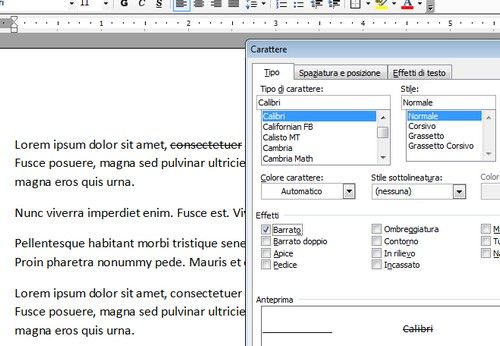
Se utilizzi Office 2007/2010 (quello con la nuova interfaccia semplificata a schede) e non sai ancora come barrare una parola in Word, seleziona con il mouse la parola o la frase errata da barrare e cliccare sul pulsante abc che si trova in alto a sinistra (nella scheda Home, sezione Carattere).
Se desideri barrare con due linee le parole/frasi errate anziché con una linea sola, utilizza la stessa procedura vista con le versioni più datate di Word. Una volta barrate tutte le frasi/parole desiderate, salva le modifiche fatte al documento cliccando sulla voce Salva dal menu File/Office (in alto a sinistra).
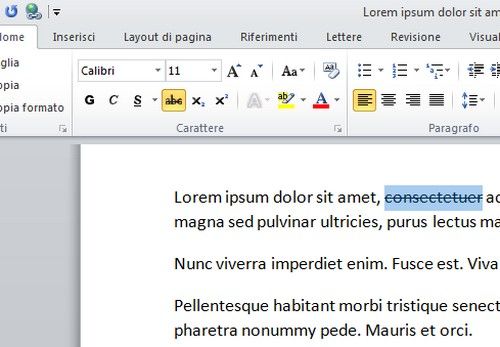
Nessun commento:
Posta un commento